'>

هل تبحث عن الأحدث تطبيق MSI Gaming ؟ إذا كانت الإجابة 'نعم' ، فلا داعي للذهاب إلى مكان آخر - ستجد هنا دليلًا بسيطًا ومفيدًا حول كيفية تنزيل تطبيق MSI Gaming. لماذا لا تتبع هذا البرنامج التعليمي وتصل إلى هدفك خطوة بخطوة؟
ما هو تطبيق MSI Gaming؟
تطبيق MSI Gaming هي أداة مفيدة توفرها MSI رسميًا لمستخدميها. يهدف هذا التطبيق إلى تعزيز تجربة الألعاب الخاصة بك في منتجات MSI. من خلال تعديل بعض الإعدادات في هذا التطبيق ، يمكنك تخصيص مكونات الأجهزة مثل بطاقات الفيديو لتناسب احتياجاتك والاستفادة الكاملة من قدراتها. المدرجة أدناه هي بعض ميزاتها:
- اسمح لبطاقة الفيديو الخاصة بك بالعمل في Game Mode أو OC Mode
- قم بالتبديل بين الأوضاع المختلفة لحماية عينيك
- قم بتخصيص الإعدادات المرئية الخاصة بك مثل توازن اللون والتباين
- تحكم في مصابيح MSI Dragon LED
لا تستطيع الانتظار لتجربة هذا التطبيق المفيد؟ يرجى القراءة وتحميل كل ذلك بنفسك!
كيف يمكنني تنزيل تطبيق MSI Gaming؟
قد يجد بعض الأشخاص صعوبة في تحديد موقع تطبيق الألعاب على موقع MSI الرسمي. إذا كان هذا هو الحال بالنسبة لك ، فلا داعي للقلق - سيرشدك هذا البرنامج التعليمي خلال العملية برمتها ويضمن أنه يمكنك تنزيل التطبيق بأكثر الطرق أمانًا.
1) ابحث عن طريقك إلى الدعم صفحة موقع MSI على الويب. أو يمكنك ببساطة انقر هنا .
2) انقر فوق رمز المنتج المطلوب حسب حالتك. على سبيل المثال ، إذا كنت تستخدم جهاز كمبيوتر محمول MSI ، فما عليك سوى النقر فوق حاسوب محمول أيقونة.
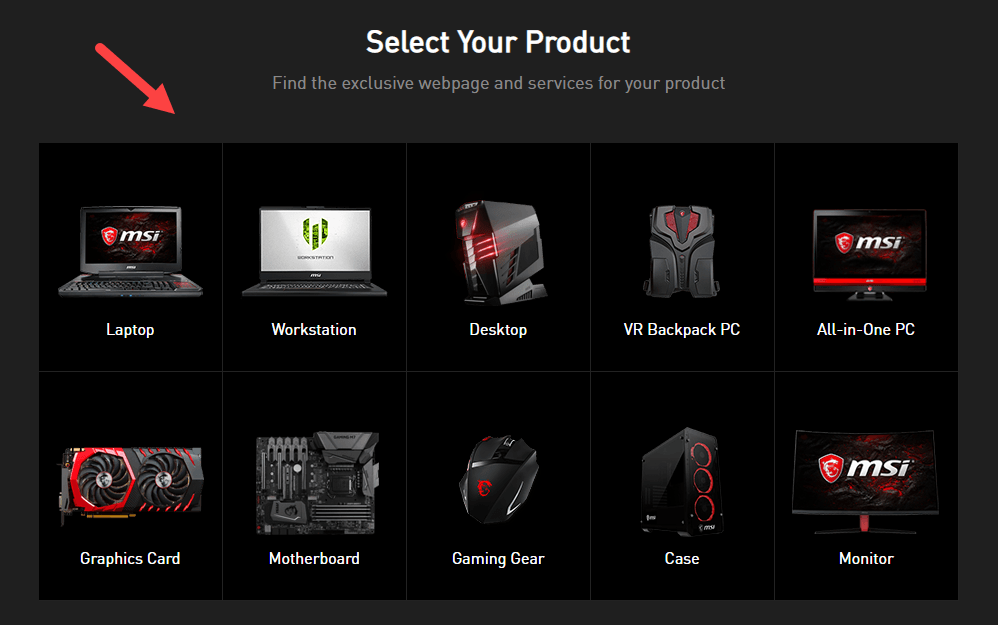
3) في الصفحة التالية ، حدد فئة المنتج الخاص بك. أدخل مزيدًا من التفاصيل خطوة بخطوة حتى تصل أخيرًا إلى صفحة الدعم لطراز جهاز الكمبيوتر الخاص بك.
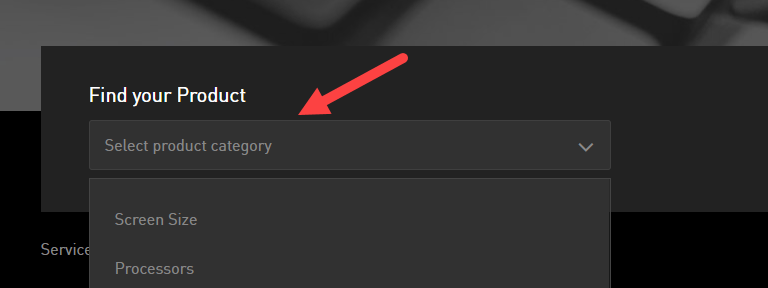
4) في صفحة الدعم ، انقر فوق تحميل في الجزء الأيمن. ثم انتبه إلى اللوحة اليمنى.
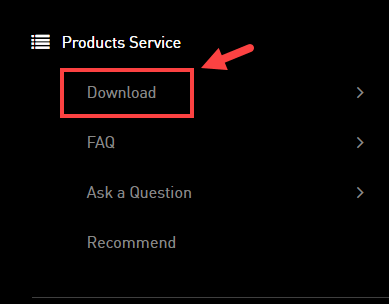
5) حدد خدمة . أدناه ، سترى قائمة بعناصر المرافق. حدد مركز الألعاب وانقر فوق رمز السهم لأسفل بجانبه لتنزيل تطبيق MSI Gaming.
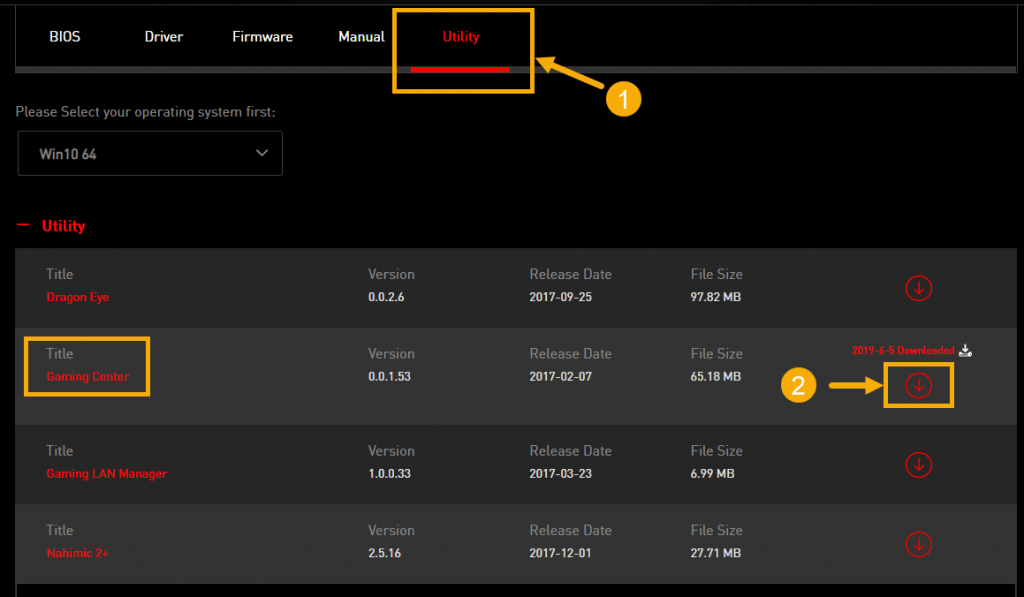 بالنسبة لبعض المنتجات ، قد لا يتم العثور على تطبيق MSI Gaming بهذه الطريقة.
بالنسبة لبعض المنتجات ، قد لا يتم العثور على تطبيق MSI Gaming بهذه الطريقة. 6) انتظر حتى تكتمل عملية التنزيل. ثم افتح المجلد الذي تم تنزيله وانقر نقرًا مزدوجًا فوق ملف الإعداد القابل للتنفيذ في داخل. استخراج الملف إذا طُلب منك ذلك.
7) اتبع تعليمات معالج التثبيت على الشاشة لتثبيت تطبيق MSI Gaming الخاص بك خطوة بخطوة. سيُطلب منك إعادة تشغيل الكمبيوتر بمجرد انتهاء التثبيت.
الآن وبعد تثبيت تطبيق MSI للألعاب بنجاح ، يمكنك استخدامه لإلغاء قفل الميزات الإضافية بالإضافة إلى الأداء على جهاز الكمبيوتر الخاص بك!
نصيحة إضافية: قم بتحديث برامج التشغيل لتجربة لعب محسنة
يمكن أن تكون برامج التشغيل القديمة أو الفاسدة ضررًا كبيرًا لـ FPS (إطار في الثانية) في الألعاب وحتى تدمر تجربة الألعاب الرائعة. لضمان استقرار جهاز الكمبيوتر الخاص بك وتحسين أداء الألعاب ، يجب عليك دائمًا تحديث برامج التشغيل الخاصة بك.
بالإضافة إلى ذلك ، إذا لم تتمكن من فتح تطبيق MSI Gaming بشكل طبيعي ، فيجب أيضًا محاولة تحديث برامج التشغيل الخاصة بك. سيعمل مثل السحر خاصةً عندما يتم تقديمك برسالة تتطلب منك تحديث برامج التشغيل أولاً.
إذا لم يكن لديك الوقت أو الصبر أو مهارات الكمبيوتر لتحديث برامج التشغيل يدويًا ، فيمكنك القيام بذلك تلقائيًا باستخدام سهولة القيادة .
سوف يتعرف Driver Easy تلقائيًا على نظامك ويعثر على برامج التشغيل الصحيحة له. لست بحاجة إلى معرفة النظام الذي يعمل به جهاز الكمبيوتر الخاص بك بالضبط ، ولست بحاجة إلى المخاطرة بتنزيل برنامج التشغيل الخاطئ وتثبيته ، ولا داعي للقلق بشأن ارتكاب خطأ عند التثبيت. برنامج Driver Easy يعتني بكل شيء.
يمكنك تحديث برامج التشغيل الخاصة بك تلقائيًا باستخدام الإصدار المجاني أو الإصدار الاحترافي من Driver Easy. ولكن مع إصدار Pro ، لا يتطلب الأمر سوى نقرتين (وستحصل على الدعم الكامل وضمان استرداد الأموال لمدة 30 يومًا):
1) تحميل وتثبيت برنامج Driver Easy.
2) قم بتشغيل Driver Easy وانقر فوق إفحص الآن زر. سيقوم Driver Easy بعد ذلك بفحص جهاز الكمبيوتر الخاص بك واكتشاف أي مشكلات في برامج التشغيل.
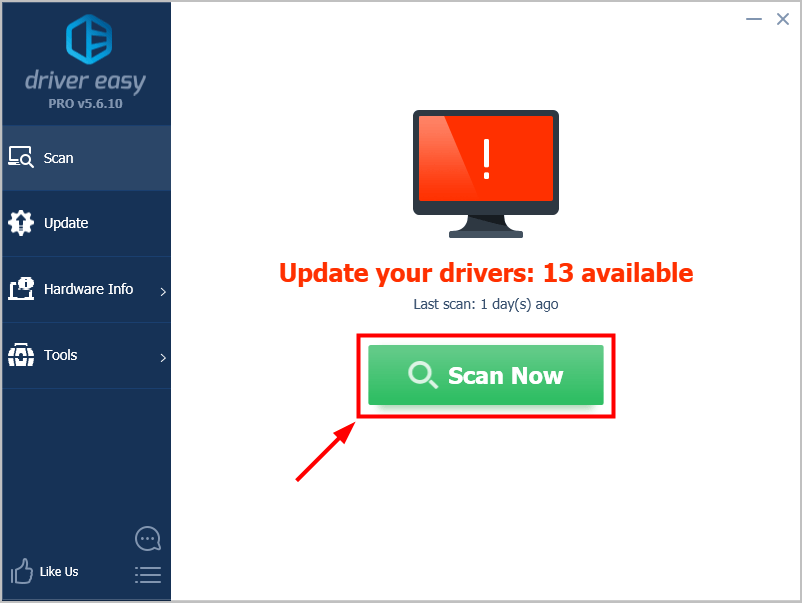
3) انقر تحديث الجميع لتنزيل الإصدار الصحيح وتثبيته تلقائيًا من جميع برامج التشغيل المفقودة أو القديمة على نظامك (وهذا يتطلب نسخة للمحترفين - سيُطلب منك الترقية عند النقر تحديث الجميع ).
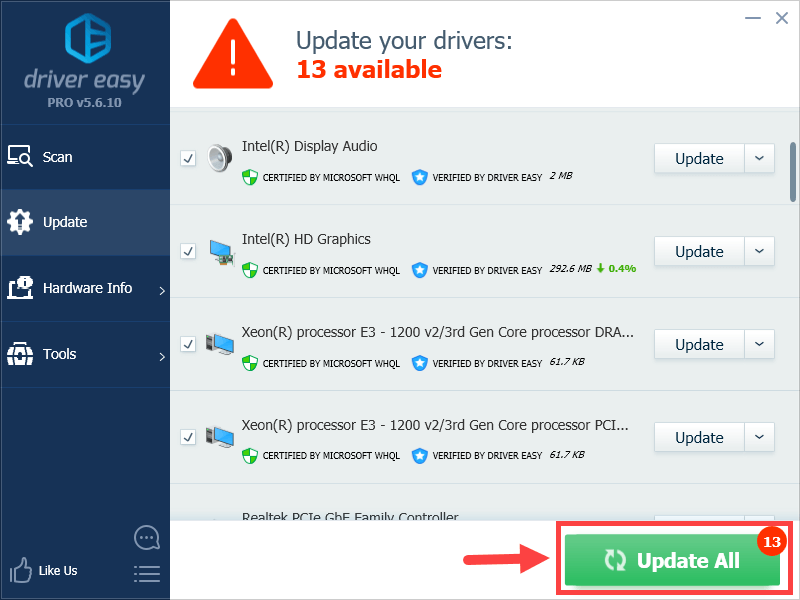
ملحوظة: يمكنك القيام بذلك مجانًا إذا أردت ، ولكنه يدوي جزئيًا.
إذا كانت لديك أي مشاكل في استخدام Driver Easy لتحديث برامج التشغيل الخاصة بك ، فلا تتردد في مراسلتنا عبر البريد الإلكتروني support@drivereasy.com .نأمل أن تجد هذه المشاركة مفيدة. إذا كان لديك أي أسئلة أو أفكار للمتابعة ، فلا تتردد في ترك تعليق أدناه. شكرا للقراءة!
![[حل] Arteck لوحة المفاتيح لا تعمل](https://letmeknow.ch/img/knowledge-base/B0/solved-arteck-keyboard-not-working-1.png)




![[تنزيل] برنامج تشغيل GeForce GTX 1650 لنظام التشغيل Windows 10/8/7](https://letmeknow.ch/img/driver-install/12/geforce-gtx-1650-driver.jpg)
